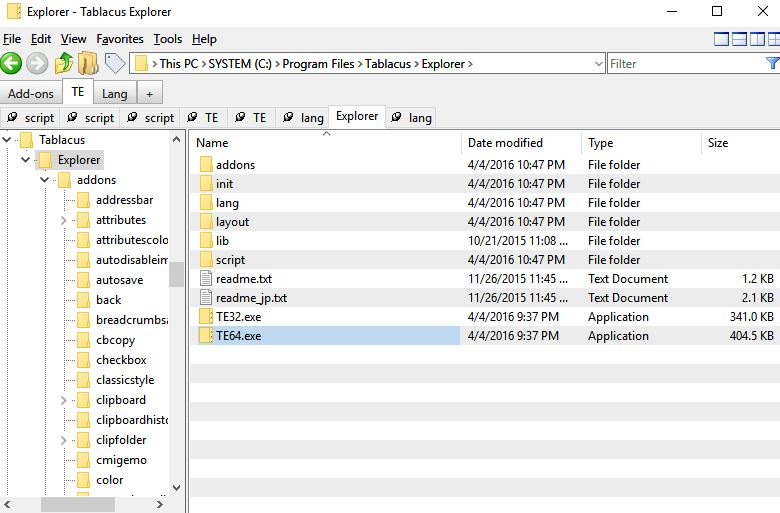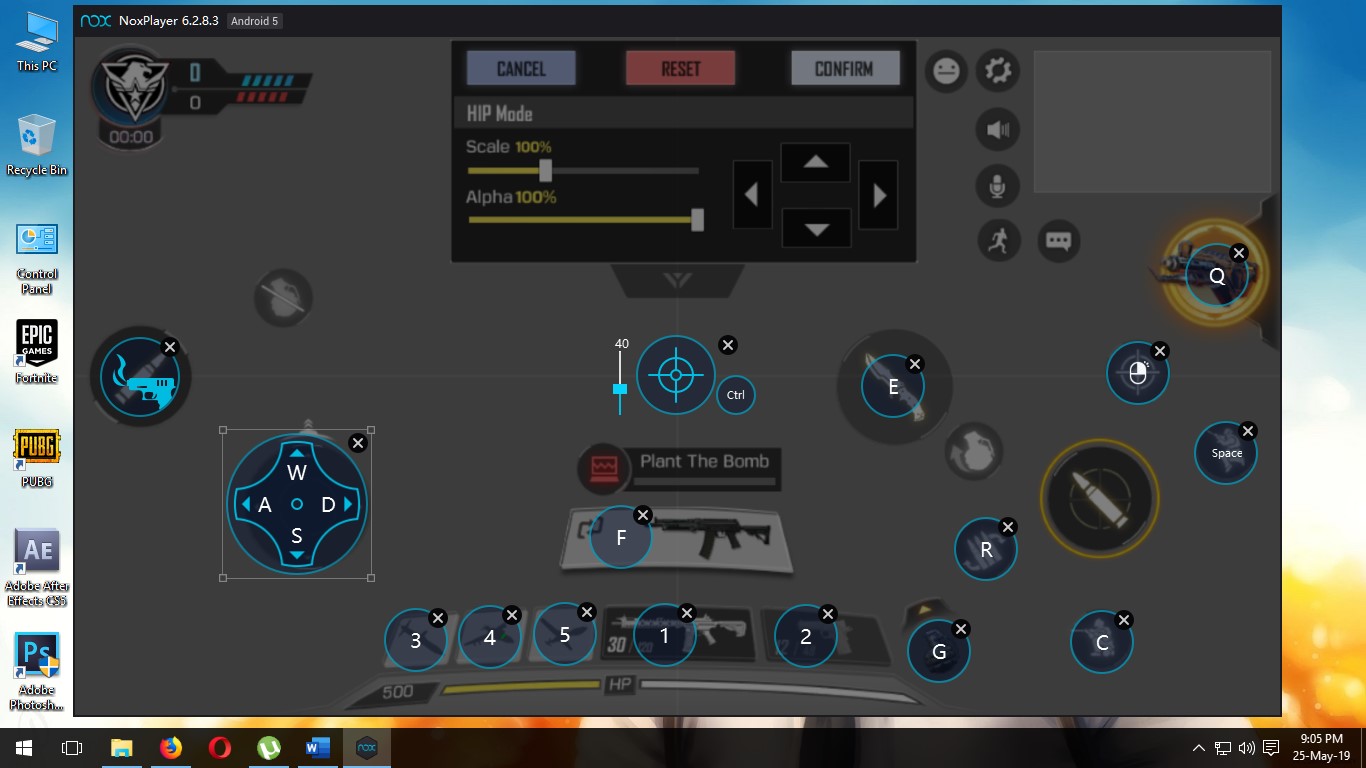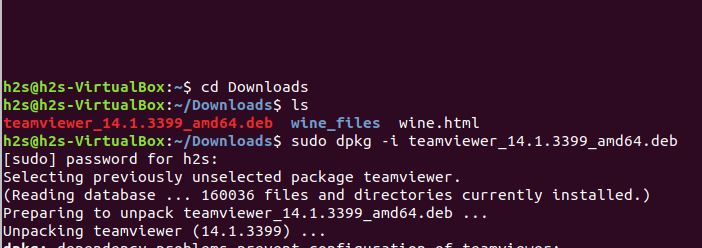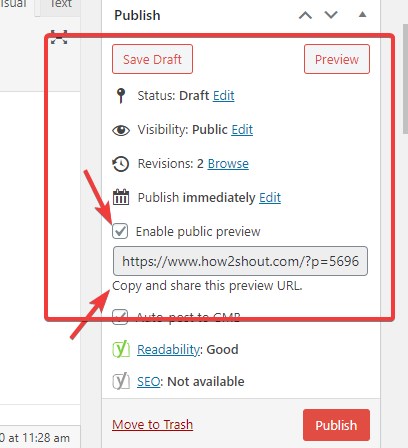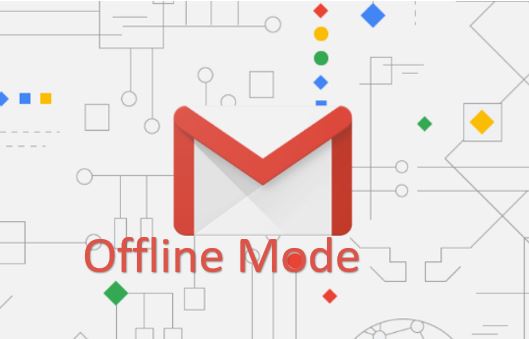APT、YUM、DNF などの Linux パッケージ マネージャー、それらすべてに共通しているのはコマンド ラインであるため、Windows パッケージ マネージャーも同様です。 Windows パッケージ マネージャーを使用する主な利点は、最初にさまざまな Web サイトを経由してパッケージをダウンロードし、それから同じものをインストールする必要がないことです。パッケージ マネージャー プログラムを使用すると、Linux と同じように 1 つのコマンドだけでさまざまなアプリケーションや開発者パッケージをインストールできます。
これが、Microsoft が最近、Winget と呼ばれる Windows 10 オペレーティング システム用のすぐに使える公式パッケージ マネージャーを導入した理由です。 Windows 10 1709 (16299) 以降を使用している場合は、すでに Windows 10 を持っていますが、現時点で利用できるパッケージやソフトウェアの数は Chocolatey やその他の人気のあるものほど多くありません。しかし、この町ではまだ新しいものなので、成長するまでにはしばらく時間を費やさなければなりません。
トップの Windows 10 コマンド ラインおよび GUI パッケージ マネージャー
Chocolatey – 自動化されたソフトウェアマネージャー
Chocolatey は Windows 10 と 7 の両方で動作し、2011 年にリリースされたため、かなり前から存在しています。これにより、Windows OS 用のさまざまなオープンソースおよびクローズドソース ソフトウェア パッケージをダウンロードしてインストールできる最大のオンライン リポジトリの 1 つになります。コミュニティ ソリューションとエンタープライズ ソリューションの両方を提供します。最良の点は、Chocolatey Windows Package Manager の公式 Web サイトに簡単にアクセスして、数百のパッケージとそれらをインストールするコマンドを検索できることです。もちろん、コマンドラインインターフェースからも同様に実行できます。
さらに、Chocolatey がソフトウェアをインストール、更新、アップグレード、アンインストールするためのグラフィカル ユーザー インターフェイスを使用したい場合は、それも可能です。すべてが優れていますが、それでも、利用可能なすべてのパッケージは十分にメンテナンスされておらず、古いものや複数のバージョンがあり、混乱や競合が発生することがあります。
Chocolatey をインストールするには、管理者権限で Powershell を実行し、以下のコマンドをコピーして貼り付けます。
Set-ExecutionPolicy Bypass -Scope Process -Force; [System.Net.ServicePointManager]::SecurityProtocol = [System.Net.ServicePointManager]::SecurityProtocol -bor 3072; iex ((New-Object System.Net.WebClient).DownloadString('https://chocolatey.org/install.ps1'))
スクープ – オープンソース
Scoop は、コマンド ターミナルまたは Power Shell を使用してソフトウェアをインストールするための純粋なオープンソース Windows パッケージです。自己完結型のプロセスのため、開発者の間で人気があります。 Scoop 経由でダウンロードしてインストールしたすべてのパッケージは、1 つのフォルダーに保存されます。したがって、競合は最小限に抑えられ、インストールされたパッケージは簡単にアンインストールできます。
さらに、Scoop を使用するのに管理者権限は必要ありません。つまり、Chocolatey のようにパッケージをインストールするための評価済みの Powershell やコマンド プロンプトは必要ありません。ただし、リポジトリで利用できるパッケージの範囲に関しては Choco に匹敵するものではなく、Scoop の使用の要点も異なります。ほとんどのユーザーは、MongoDB、MySQL、Python、Perl などの主にコマンドライン ツールを取得するためにこれを使用します。
ここにありますGitHubプロジェクトのページとチュートリアルインストールします。
アプリゲット
もう 1 つのオープンソース コマンドライン Windows パッケージ マネージャー。1400 を超えるパッケージがあります。シンプルで使いやすいだけでなく、サイレント、パッシブ、インタラクティブなどのさまざまなパッケージのインストール方法も提供されており、すべてはユーザーがどのように使用したいかによって異なります。 Chocolatey と同様に、インストールするさまざまなパッケージを簡単に検索できる Web サイトもあります。
まず、公式サイトから AppGet のインストール ファイルをダウンロードするだけです。Webサイト。
Winget – 組み込みの Windows パッケージ マネージャー
Winget が最高のオープンソース Windows パッケージ マネージャーであると考えるのは時期尚早であることはわかっていますが、これは Microsoft 独自の製品であるため、最終的にはそうなるでしょう。 2020 年 6 月 30 日から存在しているため、まだ開発段階にあります。 Ubuntu などの Linux オペレーティング システムが標準ユーザーや開発者の間で人気を集め始めた理由の 1 つは、パッケージ マネージャーを使用してソフトウェア プロセスを簡単にインストールできることです。したがって、Microsoft はおそらく Windows 10 にも巨大なリポジトリを備えたそのような機能を探しているでしょう。そのため、Winget の Windows 10 用の実際の Windows 組み込みパッケージ マネージャーが、Chocolatey などの以前のサードパーティ ソリューションから完全に独立して登場しました。
最良の点は、ユーザーが Winget を有効にするためにサードパーティのスクリプトやソリューションをインストールする必要がないことです。Winget は Windows 10 1709 (16299) 以降にプレインストールされているため、最新バージョンを使用している場合は、すでに Winget を持っています。知っておきたいチュートリアルはこちらWindows 10 で Winget を使用する方法。
その以前の仕事は、msix および appx パッケージをインストールすることです。具体的には、アプリは、パッケージ マネージャーから関連するすべての引数を受け入れるコマンド プロンプトのコマンドを含むように拡張されました。
まあ、利用可能なパッケージの数について言えば、まだ十分ではありませんが、人気のあるアプリケーションはほんの一握りしかありません。ただし、これらは Chocolatey から提供されたものではなく、Microsoft Store から提供されたものでもありません。興味深いことに、ソースは GitHub 上のリポジトリです。そこでは、コミュニティは誰もが貢献できるマニフェストが満載のリストを管理することになっています。実際のプログラム ファイルは、メーカーの公式サーバーから取得されます。
Ninite - 無料の Windows パッケージ管理システム
上で説明した他のものとは異なり、Ninite はコマンドラインベースのパッケージ インストーラーではなく、グラフィカル ユーザー インターフェイスです。 CLI が万人にとって使いやすいものではないことは承知しています。その場合は、人気のある Windows アプリケーションをインストールするために Ninite を使用することをお勧めします。 Windows 11、10、8、7 で動作します…
Ninite をマイナス面に押し上げたのは、インストールできるソフトウェアのカテゴリが限られていることです。ブラウザ、音楽プレーヤー、ドキュメント、ランタイム、セキュリティ、開発者などの事前定義されたカテゴリが付属しています。各カテゴリには人気のあるツールのみが含まれます。たとえば、ブラウザ カテゴリには、Google Chrome、Mozilla、opera の 3 つのブラウザのみが含まれています。
したがって、GUI を使用して、数回クリックするだけですべての人気のあるソフトウェアを Windows にインストールしたいユーザーであれば、Ninite は試してみるのに最適なパッケージ マネージャーの 1 つです。
Ninite は、PC の言語または選択した言語に応じて、デフォルトの場所にアプリをインストールします。インストールされているプログラムのアップデートも管理できます。